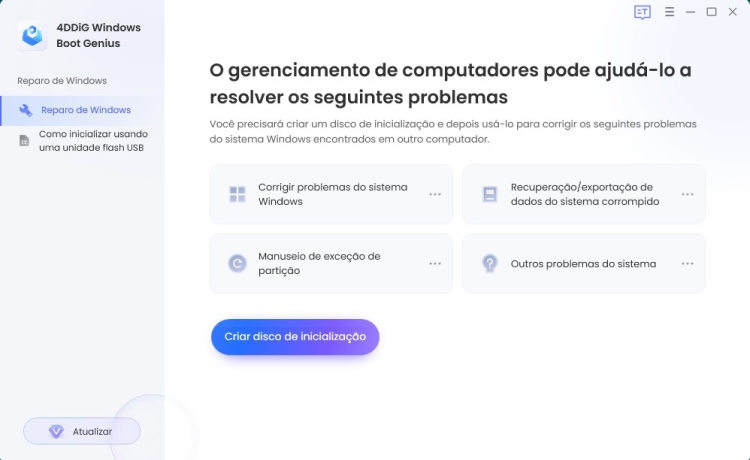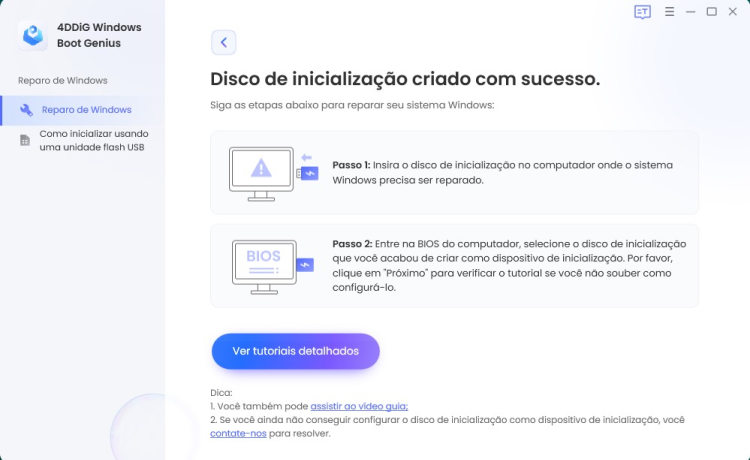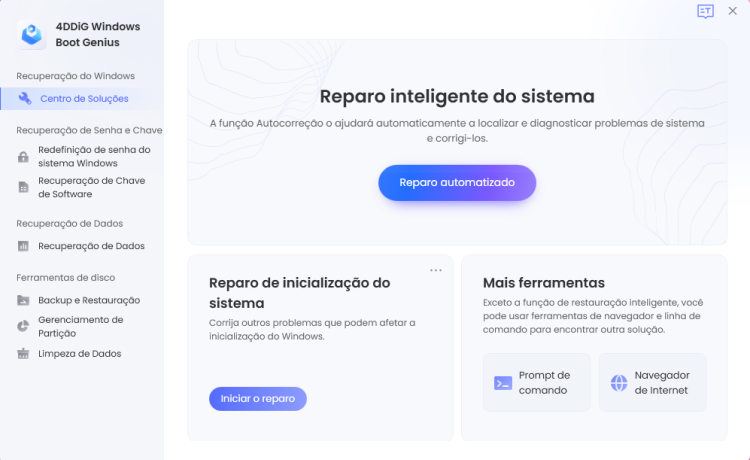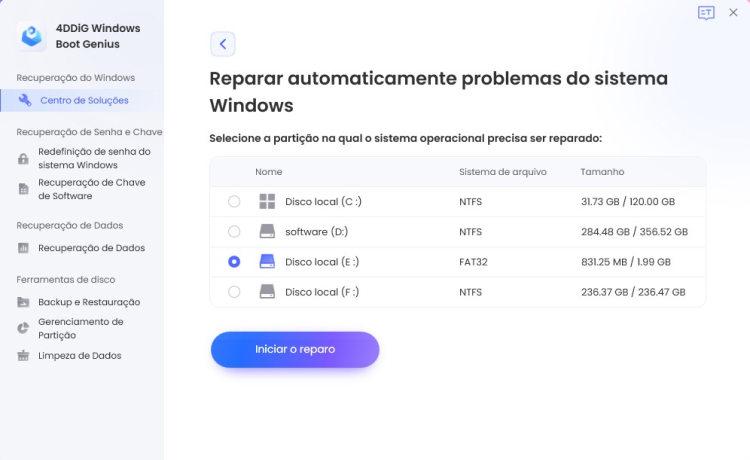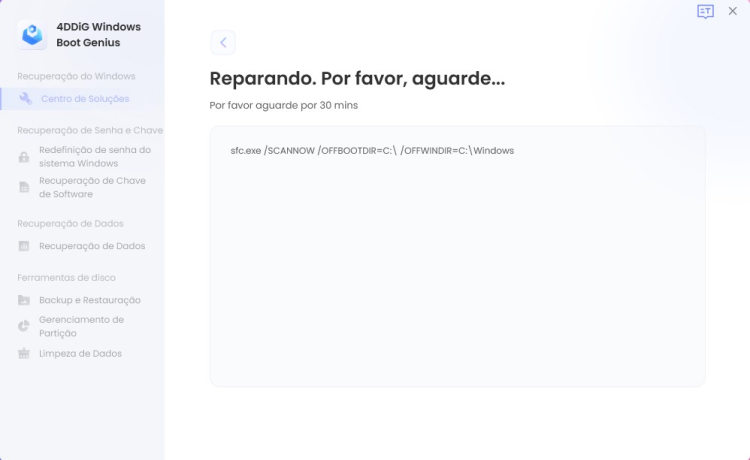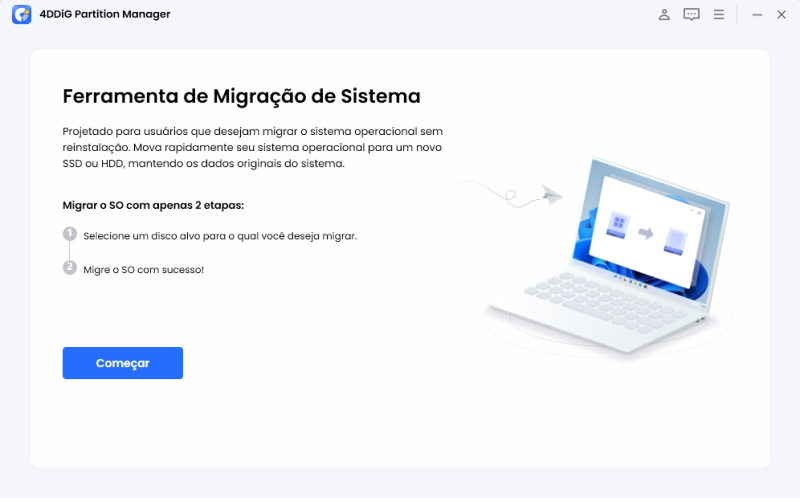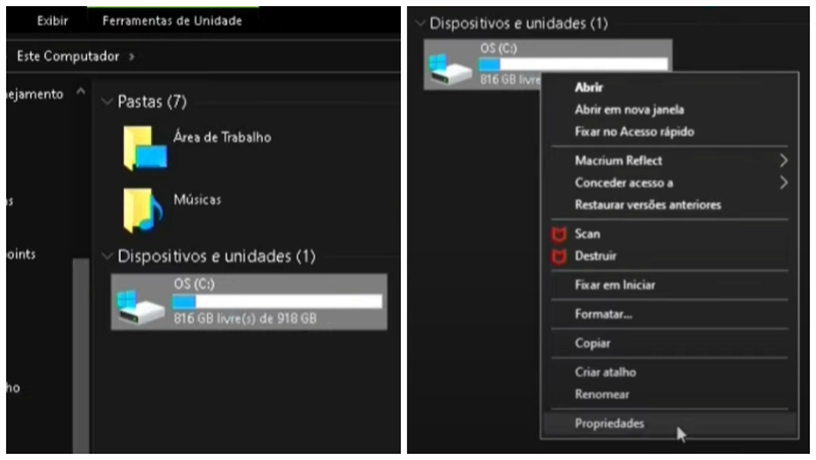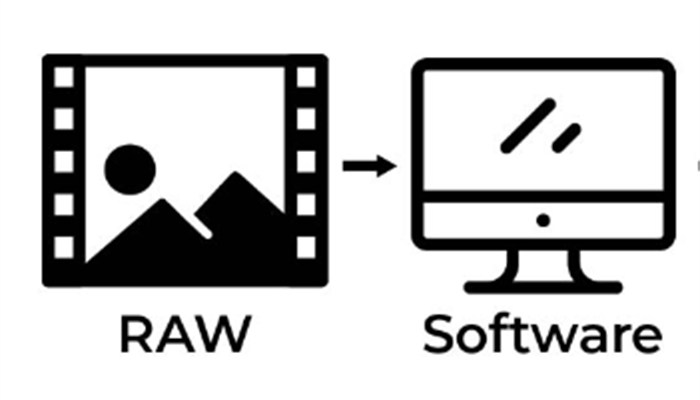Se deparou com o erro 80072efe no seu Windows e não sabe como solucionar? Não se preocupe, neste artigo te ajudamos a resolver esse problema que acontece com frequência.
Esse erro do Windows é mais comum do que parece e pode acontecer durante o processo de atualização de aplicativos e softwares do Windows. Veja a seguir mais detalhes sobre o problema e algumas soluções práticas para resolvê-lo de uma vez por todas!

- 1. O que é e o que causa o erro 80072efe?
- 2. Como solucionar o erro 80072efe?
- 3. FAQs sobre Windows Update
O que é e o que causa o erro 80072efe?
Erros são comuns em qualquer dispositivo e podem acontecer por diversas razões. Você provavelmente encontrou o erro 80072efe ao atualizar o software do seu Windows. A origem desse erro está justamente na atualização do Windows 7, mas outras versões também enfrentam o problema.
A principal razão para o erro 80072efe acontecer está na hora de atualizar o software, levando à aparição do erro. Ele também pode surgir quando você está buscando por uma nova atualização do Windows.
Nos dois casos, a principal causa é a interrupção da conexão entre a sua máquina e o servidor da Microsoft, seja por algum erro ou simplesmente por estar sobrecarregado no momento em que você está tentando buscar atualizações ou atualizar seu sistema.
Como solucionar o erro 80072efe?
Existem algumas formas de resolver esse erro e preparamos as melhores para você aqui neste artigo. Veja!
Feche o Windows Update e espere um tempo
Uma das causas do erro 80072efe é justamente a interrupção na conexão com o servidor do Windows por conta da sobrecarga nos servidores, o que impede a busca por atualizações disponíveis e a própria atualização do sistema.
Nesses casos, é recomendado que ao se deparar com o problema e antes de seguir outras soluções, você feche o Windows Update, aguarde um tempo (cerca de 15 minutos) e depois tente buscar por atualizações disponíveis novamente.
O erro pode ser resolvido facilmente se os servidores voltaram a se conectar com a sua máquina depois de um tempo.
Use o 4DDiG Windows Boot Genius
Se nenhuma das soluções indicadas te ajudaram a resolver o erro 80072efe, recomendamos que você use o software da Tenorshare, 4DDiG Windows Boot Genius.
Essa ferramenta foi criada para resolver as mais diversas situações que levam a erros e falhas envolvendo o sistema Windows, incluindo a resolução do erro 80072efe.
Assim, além de resolver esse problema, você ainda pode usar a ferramenta para diversos outros fins, como fazer backup e restauração de dados, limpar o sistema, gerenciar partições, entre outros.
Além disso, a ferramenta é 100% segura, compatível com diversos sistemas operacionais, você não corre risco de vazamento de dados e informações e é simples de usar.
Basta seguir alguns passos para começar a usar o 4DDiG Windows Boot Genius:
-
Faça o download do 4DDiG Windows Boot Genius e inicie o programa
Teste GrátisPara PCDownload Seguro
-
Execute o programa e insira o disco de CD/DVD preparado na unidade de CD-ROM ou conecte uma unidade flash USB a uma porta USB no computador. Em seguida, clique em "Criar disco de inicialização" para começar a gravar o disco de reparo.

-
Escolha qual Sistema Operacional deseja reparar e a unidade de disco inicializável que você inseriu que será usada no processo;

-
Agora, espere o 4DDiG Boot Genius baixar o ISO do ambiente de reparo e verifique se a rede está bem conectada. Depois que o disco de inicialização for criado com sucesso, volte para o computador morto para iniciar a inicialização.

-
Acesso ao programa BIOS do computador. Quando seu computador morto for inicializado com sucesso, o 4DDiG Windows Boot Genius será iniciado automaticamente. Agora clique em "Reparo automatizado" para continuar.

-
Em seguida, selecione a partição que precisa ser reparada e toque em "Iniciar reparo"

-
Aguarde a conclusão do reparo automático e reinicie o computador para ver os resultados do reparo.

Trata-se de como inicializar o computador morto com o Windows Rescue fornecido pelo 4DDiG Windows Boot Genius. Por que não apenas baixá-lo e experimentá-lo?
Download Seguro
Faça o download manual da atualização (Windows 7)
Outra resolução para o problema, no caso do Windows 7, é baixar manualmente a atualização através do catálogo da Microsoft Update. Veja os passos a seguir:
- Acesse o site Catalog Microsoft Update e busque pelo arquivo KB3138612 que corresponde ao seu sistema (32 ou 64 bits);
- Faça o download do arquivo equivalente e execute no seu dispositivo;
- Verifique se funcionou. Essa solução geralmente é efetiva para usuários do Windows 7.
Execute a Resolução de Problemas do Windows Updates
O Sistema Operacional Windows oferece uma seção de resolução de problemas (troubleshooter) nativa do sistema, que ajuda a identificar possíveis falhas no sistema.
Essa solução te ajudará a verificar o que está causando o erro 80072efe no Windows Update.
Para isso, execute as seguintes ações:
- Abra o menu “Iniciar” e vá nas configurações do sistema;
- Procure por “troubleshoot” ou “solução de problemas”;
- Em seguida, clique em “solucionar outros problemas” e procure por “Windows Update”.
- Depois, clique em “Executar” e o sistema fará uma busca para identificar possíveis erros. Siga os passos indicados para solucionar o problema encontrado..
Execute a Solução de Problemas dos Adaptadores de Rede
Além da solução de problemas envolvendo o Windows Update, os Adaptadores de Rede também podem ser a causa do erro, uma vez que a interrupção na rede de internet pode afetar a conexão com os servidores.
Assim, outra alternativa possível seria executar uma solução de problemas para os Adaptadores de Rede e ver se há erros relacionados.
Se sim, siga os passos sugeridos pelo sistema para a resolução do problema. Mas antes, para rodar a solução de problemas, faça o seguinte:
- Abra o “Iniciar” e vá para as configurações do sistema;
- Digite na barra de pesquisas: “solução de problemas”;
- Abra a opção “solucionar outros problemas”;
- Escolha e execute a opção “Adaptador de Rede” e verifique se algum erro foi encontrado.
FAQs sobre Windows Update
Como forçar a atualização do Windows 7?
Como mencionado durante o artigo, você pode baixar uma atualização manual do Windows 7 através do site Catalog Microsoft Update, procurando pelo arquivo KB3138612 que corresponde ao seu sistema (32 ou 64 bits).
Em seguida, execute e instale a atualização do Windows 7.
O que fazer quando o Windows não atualiza?
O primeiro passo é identificar o erro que está causando o problema de atualização do Windows. Depois, encontrar a solução adequada para o problema.
Uma maneira de fazer isso é usando o software 4DDiG Windows Boot Genius para identificar e reparar erros encontrados no Windows.
Como atualizar o Windows 7 ou corrigir o Windows Update no CMD?
1.Acione o prompt de comando clicando em “Iniciar” e digitando “CMD”;
2.Em seguida, digite no prompt de comando “wuauclt.exe/updatenow” e não aperte o “Enter”;
3.Abra o Windows Update e clique para buscar atualizações. O comando dado anteriormente sem clicar em "Enter" faz com que o sistema procure atualizações.
O que causou uma falha na atualização do Microsoft Windows?
Várias razões podem levar à falha na atualização. A mais comum é a falta de conexão entre os servidores da Microsoft com a sua máquina ou a sobrecarga de acessos aos servidores.
Conclusão
Agora você conheceu possíveis soluções para o erro 80072efe e já sabe o que fazer para atualizar o Windows sem problemas. E lembre-se: para usar uma solução ainda mais simples, segura e efetiva, confira a ferramenta do 4DDiG Windows Boot Genius!